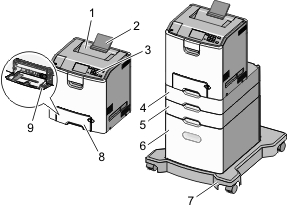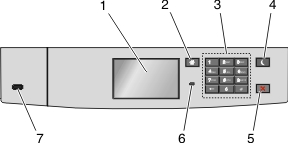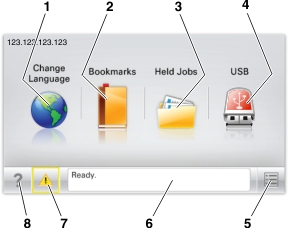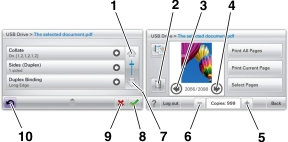Selección de una ubicación para la impresora
 | PRECAUCIÓN: POSIBLES DAÑOS PERSONALES: El peso de la impresora supera los 18 kg (40 lb) y requiere que sean dos o más personas capacitadas las que la levanten de forma segura. |
Al seleccionar una ubicación para la impresora, deje espacio suficiente para abrir las bandejas, las cubiertas y las puertas. Si desea instalar elementos opcionales, debe dejar suficiente espacio libre para dichos elementos. Es importante:
Coloque la impresora cerca de un enchufe con toma de tierra adecuada que sea accesible con facilidad.
Garantizar que el flujo de aire de la habitación cumple con la última revisión de la norma ASHRAE 62 o la norma 156 del departamento técnico del Comité Europeo de Normalización.
Sitúela en una superficie plana, resistente y estable.
Mantenga la impresora:
Limpia, seca y sin polvo.
Lejos de grapas sueltas y clips.
Lejos del flujo de aire directo de aparatos de aire acondicionado, calefactores o ventiladores.
A salvo de la luz solar directa y humedad extrema.
Tenga en cuenta las temperaturas recomendadas y evite fluctuaciones:
Temperatura ambiente
De 15.6 a 32.2 °C (de 60 a 90 °F)
Temperatura de almacenamiento
De -40 °C a 40 °C (de -40 °F a 104 °F)
Para lograr una ventilación adecuada de la impresora, asegure el espacio recomendado siguiente a su alrededor:
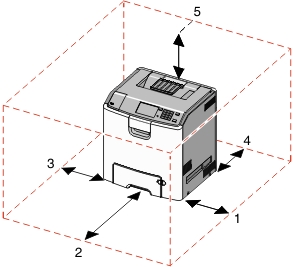
1
Lateral derecho
100 mm (3.9 pulg.)
2
Anverso
400 mm (15,7 pulg.)
3
Lateral izquierdo
150 mm (5,9 pulg.)
4
Atrás
100 mm (3.9 pulg.)
5
Arriba
150 mm (5,9 pulg.)